轻松搞定!WPS 中 Excel 表格复制到 Word 的秘籍
在日常办公中,我们常常需要将 Excel 表格中的数据复制到 Word 文档里,以满足不同的文档需求,掌握正确且高效的复制方法能为我们节省不少时间和精力,下面就为您详细介绍 WPS 将 Excel 表格复制到 Word 中的方法。
中心句:日常办公中常需将 Excel 表格数据复制到 Word 文档。

打开 WPS 软件,并同时打开包含所需表格的 Excel 文件和要粘贴表格的 Word 文件,确保两个文件都处于可编辑状态。
中心句:先打开 WPS 及相关的 Excel 和 Word 文件。
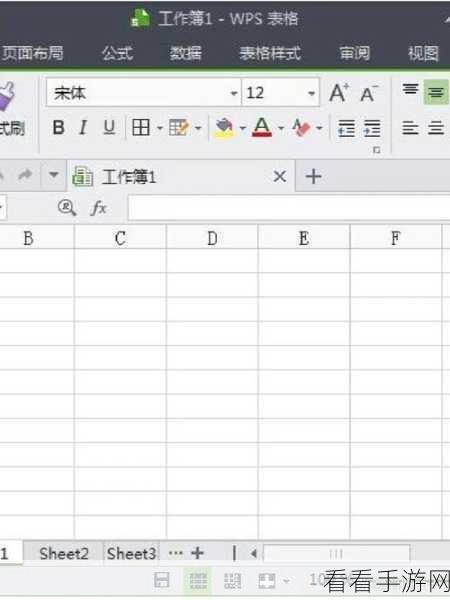
在 Excel 中选中要复制的表格区域,可以通过拖动鼠标或者使用快捷键 Ctrl + A 全选表格。
中心句:接着在 Excel 中选中要复制的表格区域。
使用快捷键 Ctrl + C 或者在菜单栏中选择“复制”选项,将选中的表格内容复制到剪贴板中。
中心句:然后复制选中的表格内容到剪贴板。
之后,切换到 Word 文档中,将光标定位到您想要粘贴表格的位置。
中心句:之后切换到 Word 并定位粘贴位置。
再接着,您可以选择使用快捷键 Ctrl + V 进行粘贴,或者在菜单栏中选择“粘贴”选项,但需要注意的是,直接粘贴可能会导致格式混乱。
中心句:再接着进行粘贴,但直接粘贴可能格式混乱。
为了获得更好的粘贴效果,您可以在粘贴选项中选择“保留源格式”、“合并格式”或者“只保留文本”等,根据您的具体需求进行选择。
中心句:为获得更好效果,可在粘贴选项中按需选择。
如果粘贴后的表格需要进一步调整格式,如字体、字号、行高、列宽等,可以通过 Word 的表格工具进行设置。
中心句:若需调整格式,可通过 Word 表格工具设置。
通过以上简单的步骤,您就能顺利地将 Excel 表格复制到 Word 中,并根据实际需求进行格式调整,让您的工作更加高效便捷。
参考来源:办公软件使用技巧总结
